画像編集をしていると、回転・拡大・縮小したいときが出てくると思います。
Windowsフォトならペイントよりも自由度の高い回転・拡大・縮小が可能です。
それだけでなく、左右・上下の反転もOK。
作業をしているとついつい楽しくなってしまいますよ。

- 大手通信企業の元SE
- 携わったSNSは約100件
- 業界歴15年のWeb解析士
- Google Analytics認定資格
Windowsフォトで画像を回転・拡大・縮小する方法
まず、WIndowsフォトで画像を開きます。
画面左上の編集ボタンをクリック
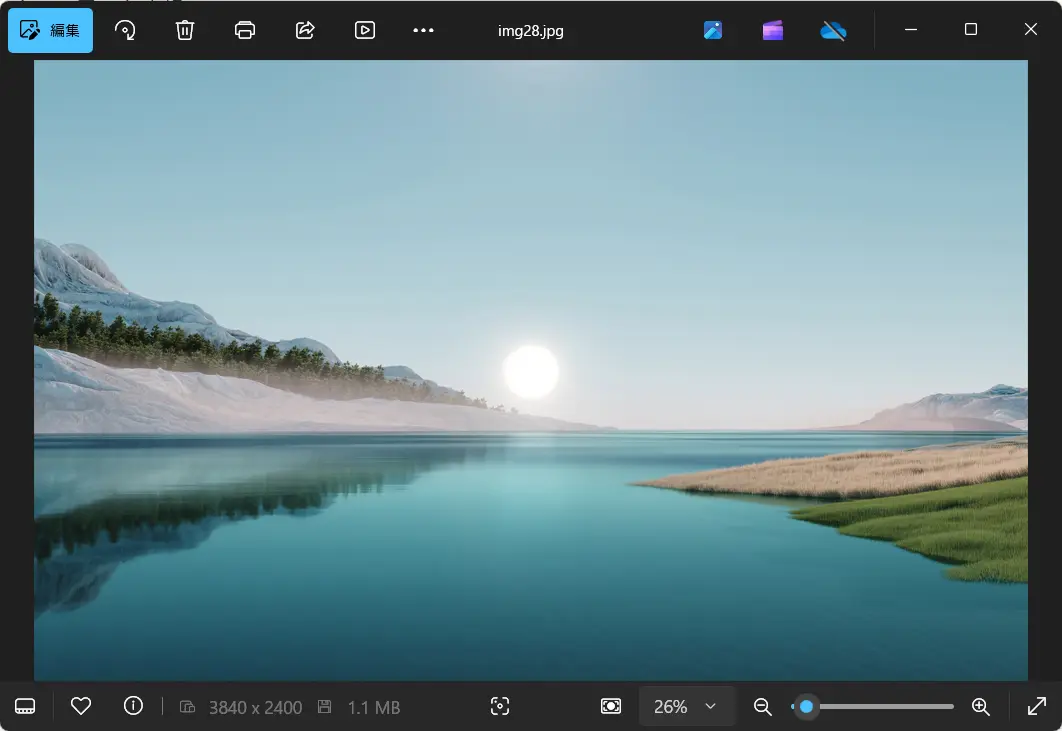
拡大・縮小するには、拡大鏡アイコンを選択してください。
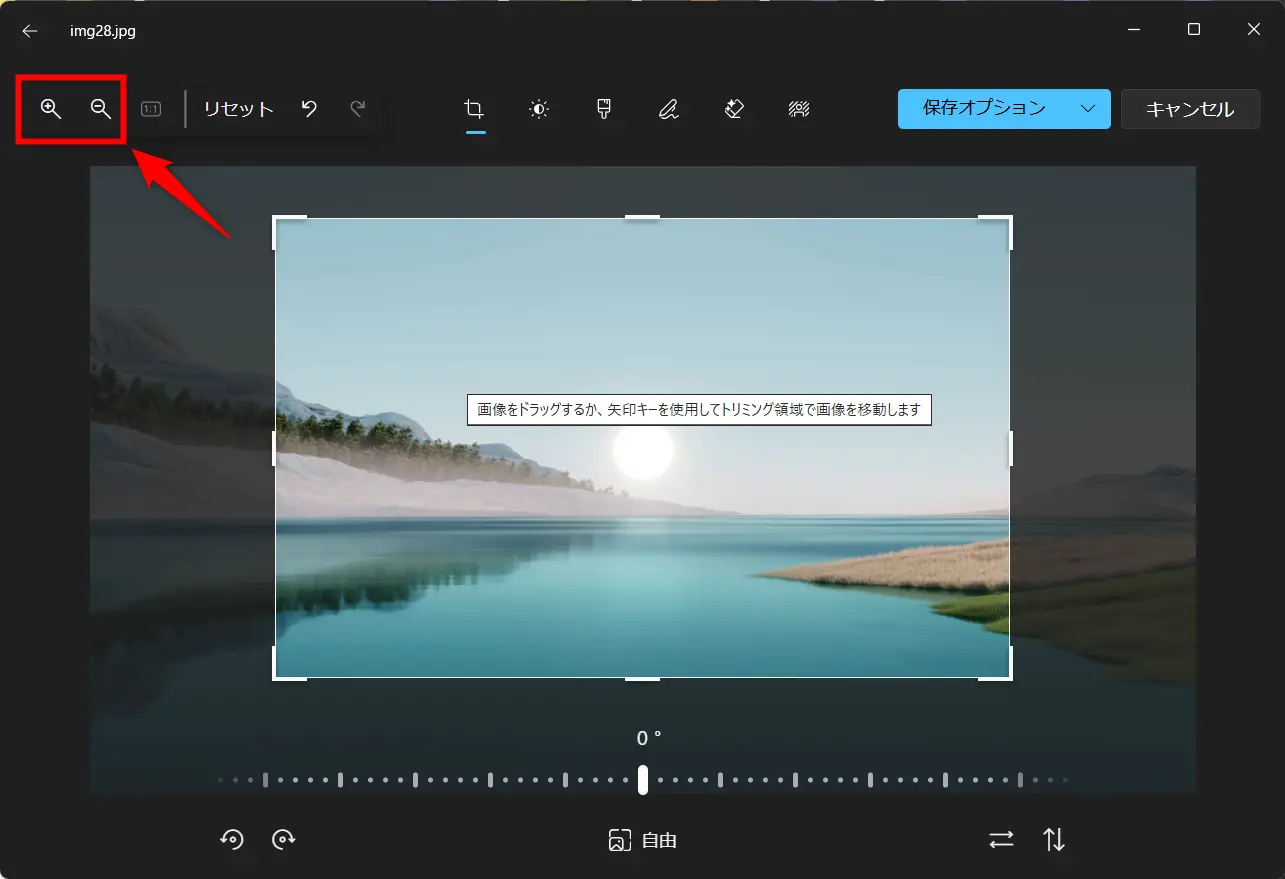
左右・上下の反転は右下にあります。
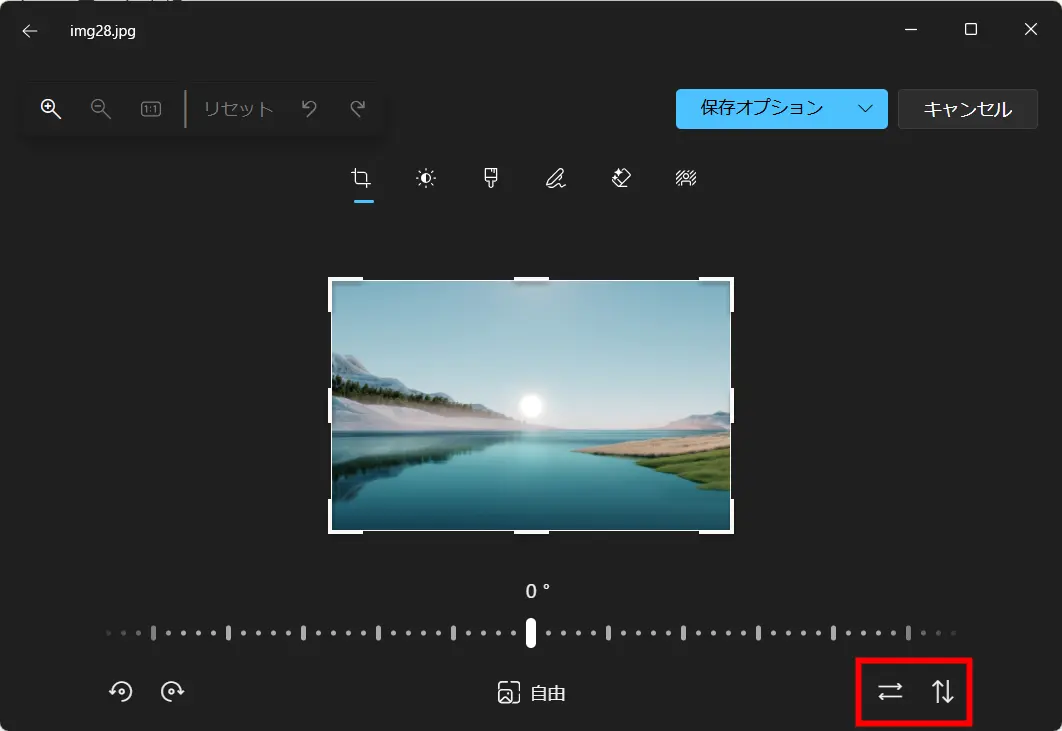
そして回転は左下です。このボタンは90度回転用です。
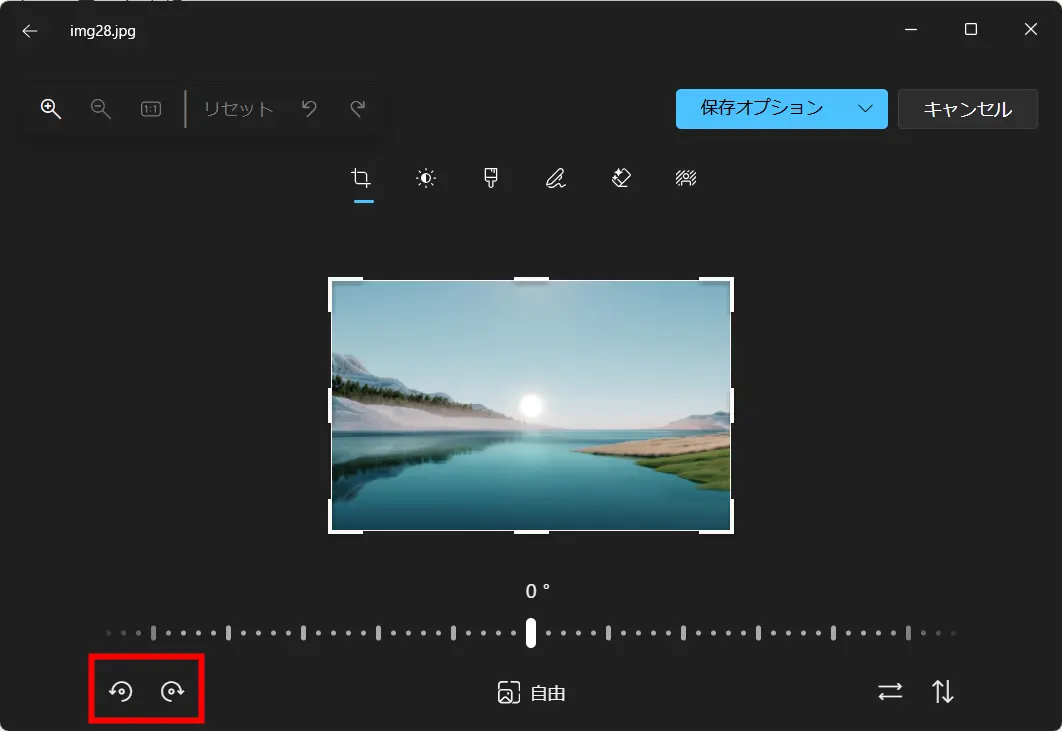
自由な角度で回転させたいなら、目盛りに当てたカーソルを左右に動かしましょう。
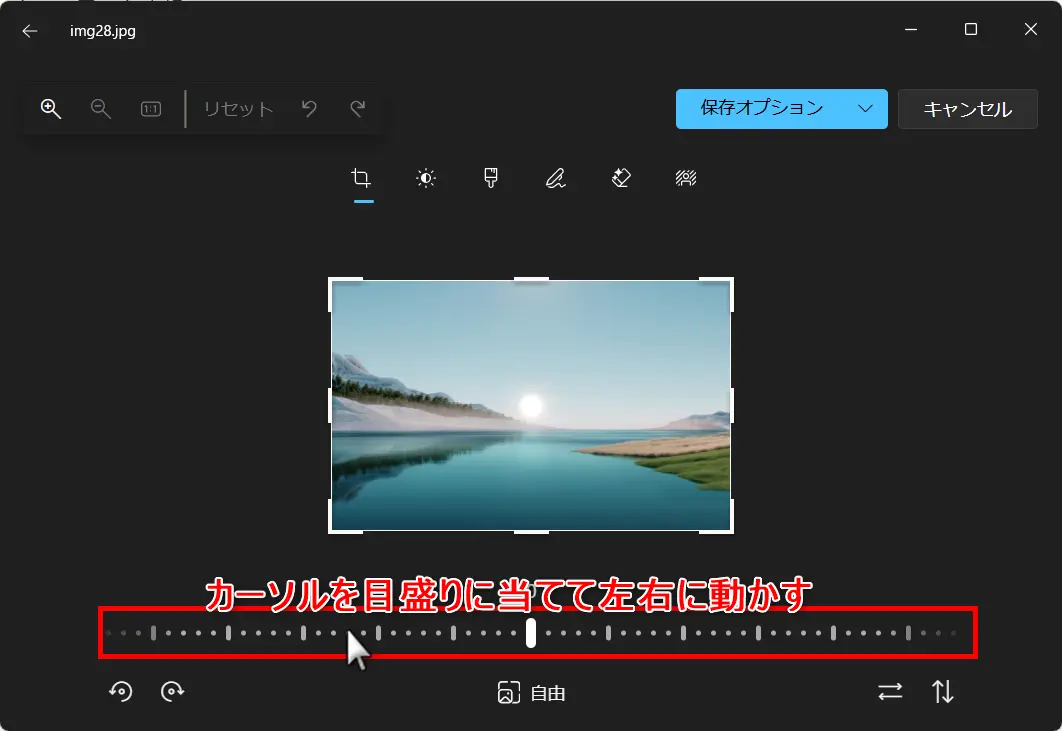
そうすると、こんな感じで画像が回転します。このとき、下図の赤丸部分のように、元のサイズからはみ出ないように画像が自動で拡大されます。
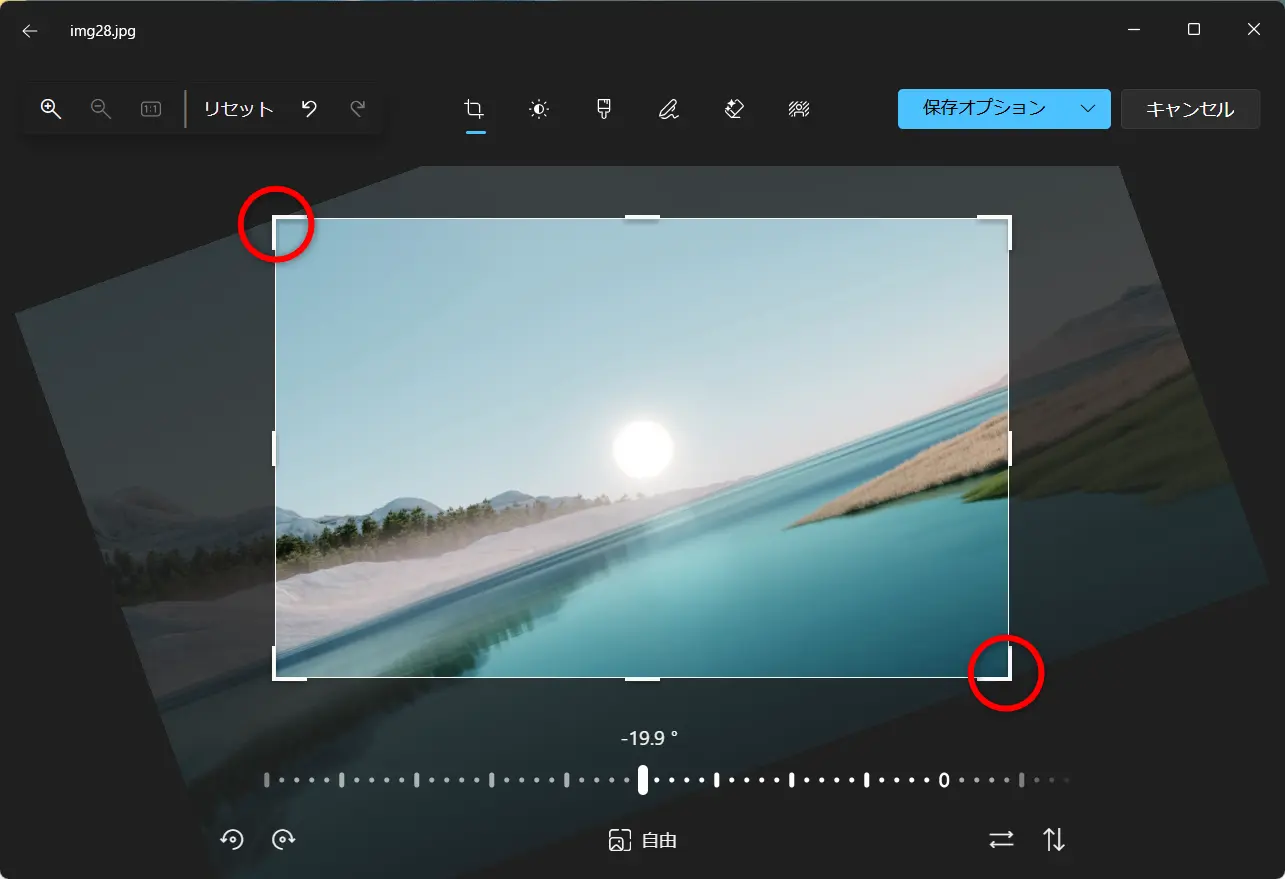
上記のように拡大・縮小・回転したら、画面右上の保存オプションから保存しましょう!
拡大・縮小・回転に関しては、ペイントよりもフォトの方が細かい調整が可能になっています。
ちょっとした編集にはピッタリなのでぜひ試してみてください。
それではまた、次の記事でお会いしましょう!


コメントはお気軽にどうぞ!